
Ien fan 'e haadfunksjes fan it Skype-programma is it hâlden en dragen fan audio- en fideoshandigingen. Natuerlik, sokke kommunikaasje sûnder in lûd opname-apparaat, dat is, de mikrofoan is ûnmooglik. Mar spitigernôch wurde soms opname opname levere. Litte wy útfine hokker problemen binne besibbe oan 'e ynteraksje fan lûdopname-apparaten, en Skype-programma's, en hoe't jo se oplosse.
Ferkearde ferbining
Ien fan 'e meast foarkommende oarsaken, it gebrek oan ynteraksje tusken de mikrofoan en it Skype-programma is de ferkearde ferbining fan it opname-apparaat nei de kompjûter. Kontrolearje as de mikrofoan-plug de kompjûter-connector ynfierd hat. Tink derom ek dat it is ferbûn oan 'e connector foar de lûd opname-apparaten. Faak binne d'r gefallen as unexperienced brûkers in mikrofoan yn ferbine mei in ferbiner ûntworpen om sprekkers te ferbinen. Foaral faaks bart dit by it ferbinen fan 'e foarkant fan' e kompjûter.Kursus fan mikrofoan
In oare opsje fan 'e unyerabiliteit fan' e mikrofoan is syn ynbraak. Tagelyk, de mear yngewikkeld de mikrofoan, de kâns op syn útbraak hjirboppe. It mislearjen fan 'e ienfâldichste mikrofoans is heul ûnwierskynlik, en yn' e measte gefallen kin it allinich wurde feroarsake troch bewuste skea oan dit soarte apparaten. Jo kinne de wurking fan 'e mikrofoan kontrolearje troch it te ferbinen mei in oare kompjûter. Jo kinne ek in oare Audio-opnamesapparaat ferbine mei jo PC.
Sjauffeurs
Hiel in mienskiplike reden dat Skype net de mikrofoan sjocht, is de ôfwêzigens of skea oan 'e sjauffeurs. Om har status te kontrolearjen, moatte jo nei de apparaatbehearder gean. It is heul ienfâldich om it te meitsjen: wy klikje op it toetseboerd De toetseboerd-toets + R, en yn 'e "Run" finster dat wy de útdrukking ynfiere "Devmgmt.CSC". Klikje op de knop "OK".
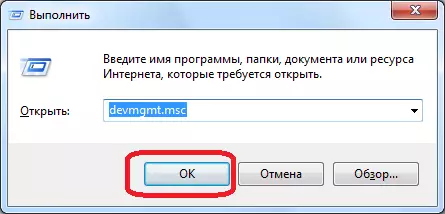
Foardat wy de apparaatbehearder iepent. Iepenje de seksje "Sound, fideo- en gaming-apparaten". It moat teminsten ien mikrofoansjauffeur hawwe.
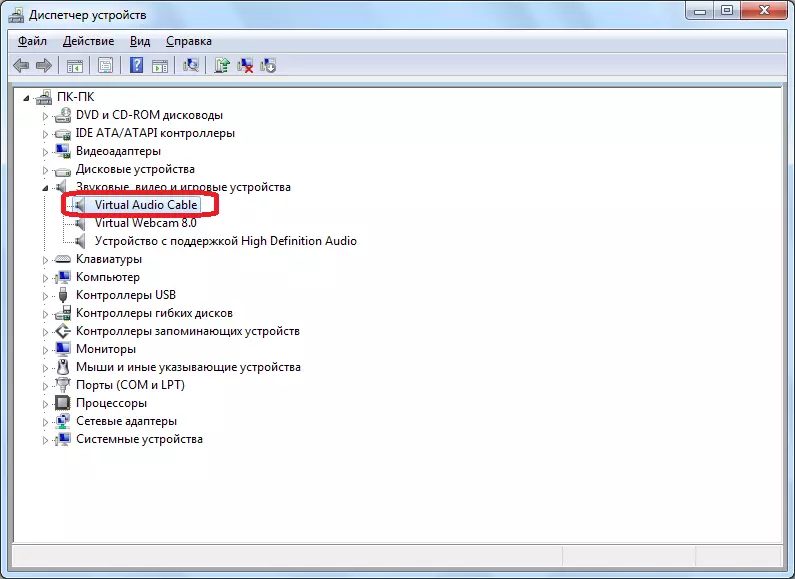
By it ûntbrekken fan sokke moat de bestjoerder wurde ynstalleare út 'e ynstallaasje-skiif, of yn it ynladen fan it ynternet. Foar dy brûkers dy't de intricacies fan dizze problemen hawwe, sil de bêste opsje wurde brûkt troch spesjale programma's foar automatisearre bestjoerder.
As de bestjoerder oanwêzich is yn 'e list mei oansletten apparaten, mar tsjinoer de namme is d'r in ekstra Mark (Reade Krús, ensfrij, ensfh.), Dan betsjuttet dit dat dizze bestjoerder skansearre is as funksje is ferkeard. Om derfoar te soargjen dat it wurket, klikje jo op 'e namme, en selektearje yn it kontekstmenu, selektearje it item "Eigenskippen".
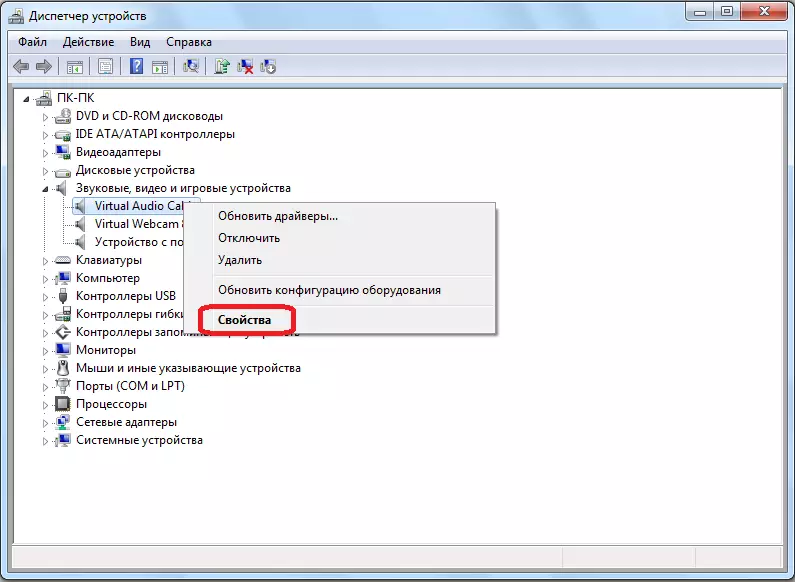
Yn 'e ynformaasje oer de ynformaasje fan' e stjoerprogramma-eigenskippen dy't iepent, "wurket it apparaat normaal."
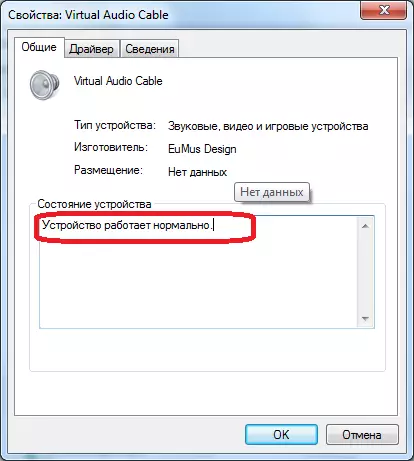
As d'r in oar soarte ynskripsje is, betsjut dit dan in malfunksje. Yn dit gefal selektearje de namme fan it apparaat, skilje opnij it kontekstmenu, en selektearje it artikel "Wiskje".

Nei it fuortheljen fan 'e bestjoerder, moat it opnij ynsteld wurde yn ien fan dy metoaden dy't wat heger binne sein.
Jo kinne ek de sjauffeurs bywurkje troch it kontekstmenu te skiljen, en syn item item te selektearjen.

Ferkearde seleksje fan apparaat yn Skype-ynstellingen
As meardere opname-opname-apparaten binne ferbûn oan 'e kompjûter, as oare mikrofoans wiene ferbûn, is it mooglik dat Skype is konfigureare om lûd út har te ûntfangen, en net út' e mikrofoan dat jo prate. Yn dit gefal moatte jo de namme yn 'e ynstellingen feroarje troch it apparaat te selektearjen dat jo nedich binne.
Iepenje it Skype-programma, en yn syn menu folgje de items "Tools" en "Ynstellings ...".

Folgjende, gean nei de seksje "Sound Setting".
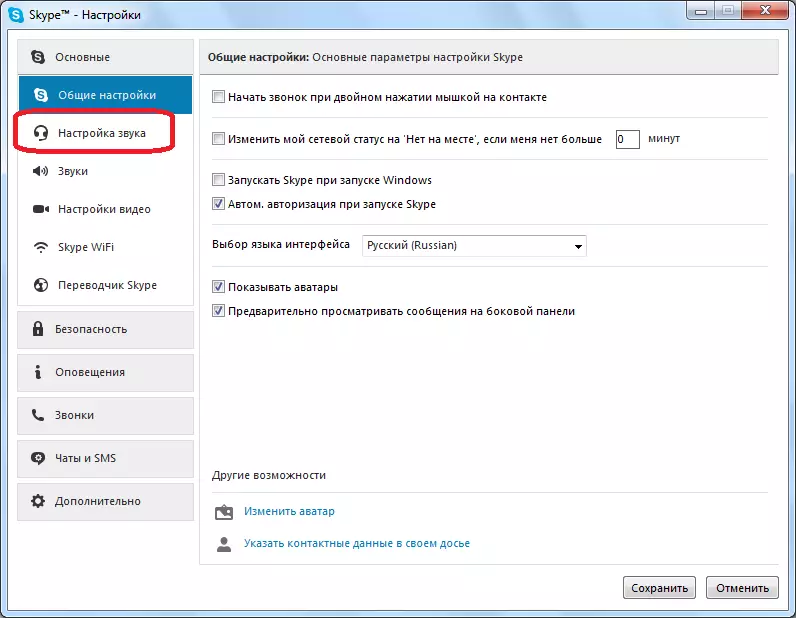
Yn 'e boppekant fan dit finster is d'r in mikrofoan ynstellingsblok. Klikje op it finster om it apparaat te selektearjen, en kies, dat mikrofoan wêryn wy prate.

Apart lûke wy oandacht oan it feit dat de "folume" parameter "folume" net by nul stie. Dit kin ek de reden wêze dat Skype net reproduseart wat jo prate mei de mikrofoan. Yn it gefal fan in deteksje fan dit probleem oersette wy de skúf nei rjochts, nei it ferwiderjen fan it karfakje fan 'e "Tastean automatyske mikrofoan ynstelling" parameter.

Nei alle ynstellingen wurde tentoansteld, ferjit net te klikken op de knop "Bewarje", oars, nei de sluting fan it finster, sille se weromkomme nei har foarige steat.

It probleem is mear wiidferspraat dat de ynterpresje jo net yn Skype, ferliet yn in apart ûnderwerp. D'r binne fragen opbrocht net allinich oan 'e optreden fan jo lûdopname-apparaat, mar ek problemen oan' e kant fan 'e ynterkoarmen.
Sa't jo kinne sjen, kin de problemen fan ynteraksje fan it Skype-programma mei it Sound-opname-apparaat wêze op trije nivo's: brekken of ferkearde ferbining fan it apparaat sels; Problemen fan sjauffeurs; Ferkearde ynstellingen yn Skype. Elk fan har is oplost neffens yndividuele algoritmen dy't hjirboppe beskreaun binne.
